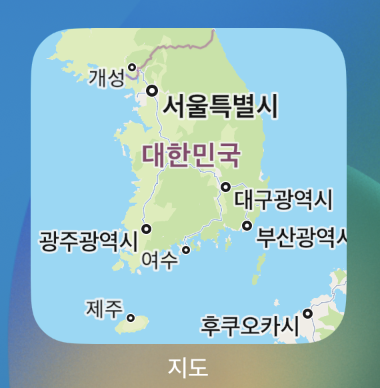Eclipse의 모든 단축키는 Window >> Preferences >> Workbench >> Keys 메뉴에서 확인 및 변경이 가능하다. 그 동안 다른 툴에서 자신의 손에 익숙한 단축키들이 있다면 이 메뉴에서 단축키들을 변경하는 것이 가능하다.
Java Editor 단축키
Ctrl + Shift + M : 특정 클래스 Import 시키기 Ctrl + Shift + O : 자동으로 Import 시키기 Ctrl + Shift + F : 코드 자동 정리 Ctrl + Shift + G : 특정 메써드나 필드를 Reference하고 있는 곳을 찾는다. Ctrl + 1 : Quick Fix. 에러가 발생했을 경우 Quick Fix를 통해 쉽게 해결이 가능하다. Ctrl + Shift + / : 블럭 주석 설정 Alt + Shift + UP : 커서를 기준으로 토큰단위 블럭지정 Alt + Shift + DOWN : 커서를 기준으로 토큰단위 블럭해제 CTRL + L : 특정 줄번호로 가기 Alt + Shift + J : 자동으로 주석 달기 (메소드나 멤버변수에 포커스 두고 실행)
Window 이동
F10 : 메뉴창을 활성화 Ctrl + F8 : 다음 Perspective로 이동 Ctrl + N : 새로운 파일 및 프로젝트 생성. Ctrl + Shift + Down : Java Editor에서 다음 member로 이동. Ctrl + F7 : 다음 View로 이동. Ctrl + Shift + F7 : 이전 View로 이동.Alt + <- : 이전 작업 화면 Alt + -> : 다음 작업 화면 F12 : 컴파일 중 에러등으로 포커스가 다른데로 갔을 때 Editor 로 커서 이동 Ctrl + 1 : 컴파일 에러가 발생한 곳에서 Ctrl + 1을 누를 경우 컴파일 에러에 대한 해결책을 제시
디버깅 단축키
CTRL + Shift + B : 현 커서의 위치에 브레이크 포인터 설정/해제 F11 : 디버깅 시작 F8 : 디버깅 계속 F6 : 한줄씩 실행(Step Over) F5 : 한줄씩 실행하되 함수일 경우 그 함수 내부로 들어감(Step Into) CTRL + R : 현재 라인까지 실행(Run to Line)
Refactoring 단축키
Shift + ALT + 알파벳 : Refactoring을 위한 단축키 임.
RUN 단축키
Ctrl + F11 : 이전에 실행되었던 Run파일 실행.
cmd + 1
cmd + o
cmd + shift + T —– ***** 클래스 찾기
CMD + Y 이전 작업 실행
CMD + Shift + R 자원열기
Alt + Shift + R 변수 이름 변경하기 전에 누르면 변수를 사용한 모든 곳이 바뀐다. (리팩토링용)
CMD + ALT + Down : 현재줄 아래로 카피
CTRL + K = 복사된 단어 찾기 (FORWARD)
CTRL + SHIFT + K = 복사된 단어 찾기 (BACKWARD)
CTRL+SHIFT+R = 파일 찾기
Project Explorer 라고…. 잊지말자.. 호출법
좌측 하단 버튼.
출처 : http://liehacker.dyndns.org/blog/?p=276